photoshop 多图合成一张欧美古典插画
(编辑:jimmy 日期: 2026/1/10 浏览:3 次 )
最终效果

1、设置画布: 为了方便和精确地处理图片,我们使用300dpi的分辨率,新建一个A5 landscape (210mm x 148.5mm)的画布:

2、处理人像: 我们从素材网站上得到一副清晰的乐手图片:

选择“钢笔工具”,设置为“路径”,将这个萨克斯手抠出来,头发不用扣的很细,因为我们恰恰需要这种圆钝的效果:

因为最后的出图分辨率会缩小,所以不用太计较细节。

要注意封闭区域的处理:

3、去除背景: 将闭合路径“创建选区”,将萨克斯手复制到新图层并建立智能对象,以便后期处理。
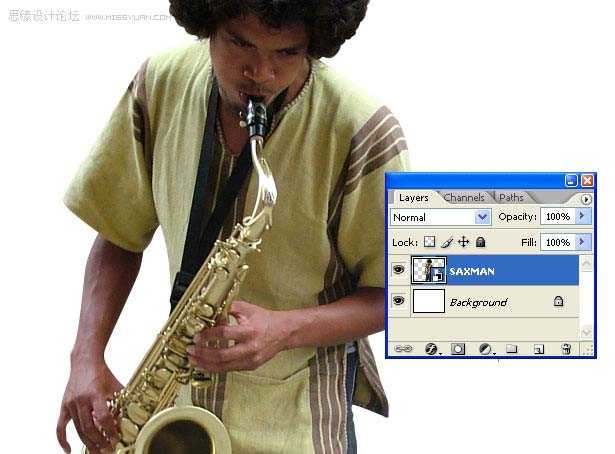
4、处理其他人像: 把图片中其他的乐手抠出来,分别建立智能对象:
 5、调整人像位置和大小: 组合这些乐手的大小和位置到你满意的效果:
5、调整人像位置和大小: 组合这些乐手的大小和位置到你满意的效果:
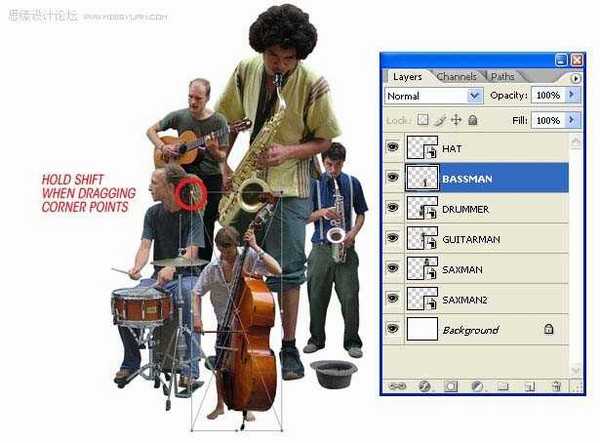
6、设置背景: 我们又从这个网站上找到一副牛皮纸背景图片:

处理背景的尺寸和位置,以适合整幅图片,然后调整“色相/饱和度”:
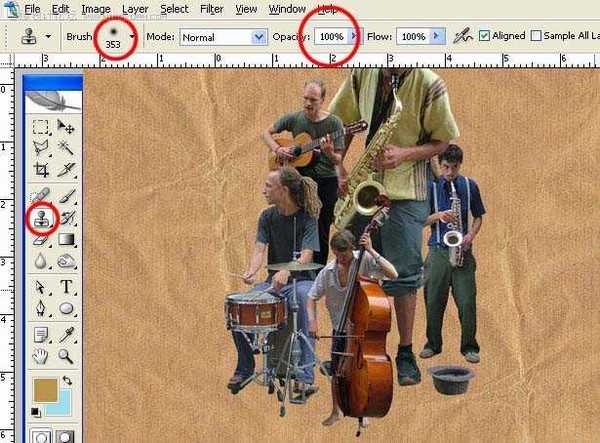
 7、处理建筑图片: 我们找到这样一幅高清晰建筑图片:
7、处理建筑图片: 我们找到这样一幅高清晰建筑图片:

这幅图片阴影较重,不便处理,我们使用“阴影/高光”调高对比度:
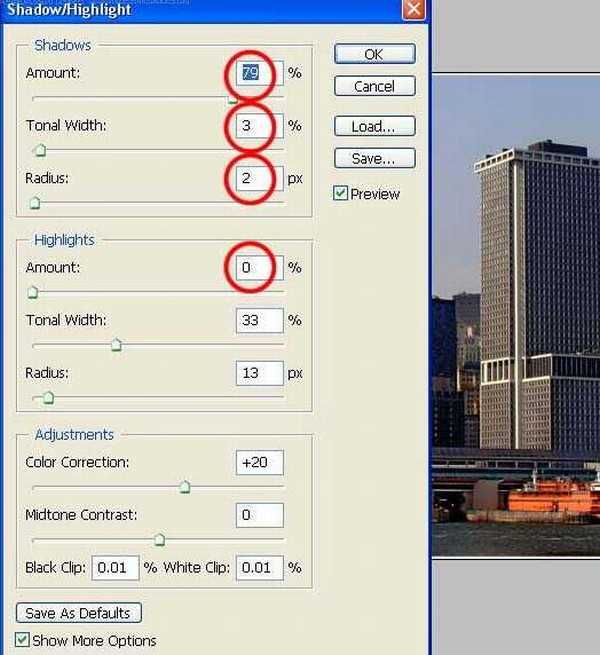 上一页12 下一页 阅读全文
上一页12 下一页 阅读全文

1、设置画布: 为了方便和精确地处理图片,我们使用300dpi的分辨率,新建一个A5 landscape (210mm x 148.5mm)的画布:

2、处理人像: 我们从素材网站上得到一副清晰的乐手图片:

选择“钢笔工具”,设置为“路径”,将这个萨克斯手抠出来,头发不用扣的很细,因为我们恰恰需要这种圆钝的效果:

因为最后的出图分辨率会缩小,所以不用太计较细节。

要注意封闭区域的处理:

3、去除背景: 将闭合路径“创建选区”,将萨克斯手复制到新图层并建立智能对象,以便后期处理。
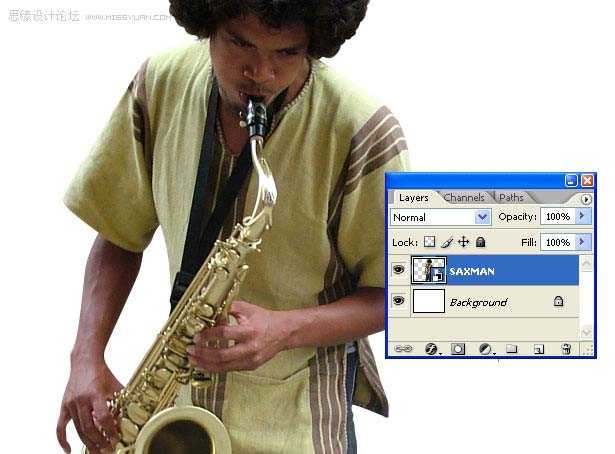
4、处理其他人像: 把图片中其他的乐手抠出来,分别建立智能对象:
 5、调整人像位置和大小: 组合这些乐手的大小和位置到你满意的效果:
5、调整人像位置和大小: 组合这些乐手的大小和位置到你满意的效果: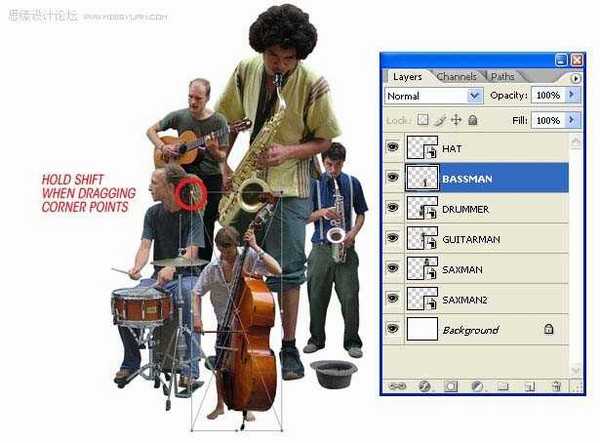
6、设置背景: 我们又从这个网站上找到一副牛皮纸背景图片:

处理背景的尺寸和位置,以适合整幅图片,然后调整“色相/饱和度”:
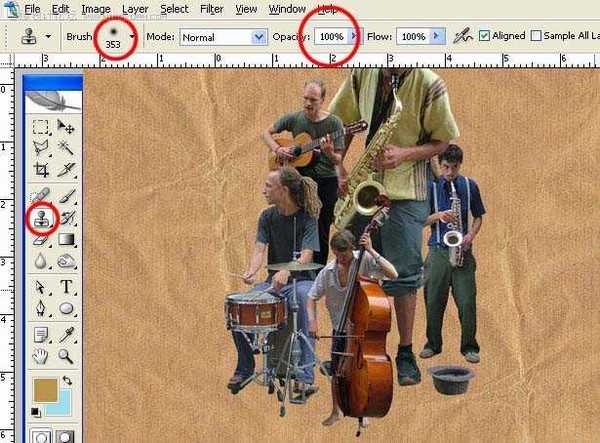
 7、处理建筑图片: 我们找到这样一幅高清晰建筑图片:
7、处理建筑图片: 我们找到这样一幅高清晰建筑图片:
这幅图片阴影较重,不便处理,我们使用“阴影/高光”调高对比度:
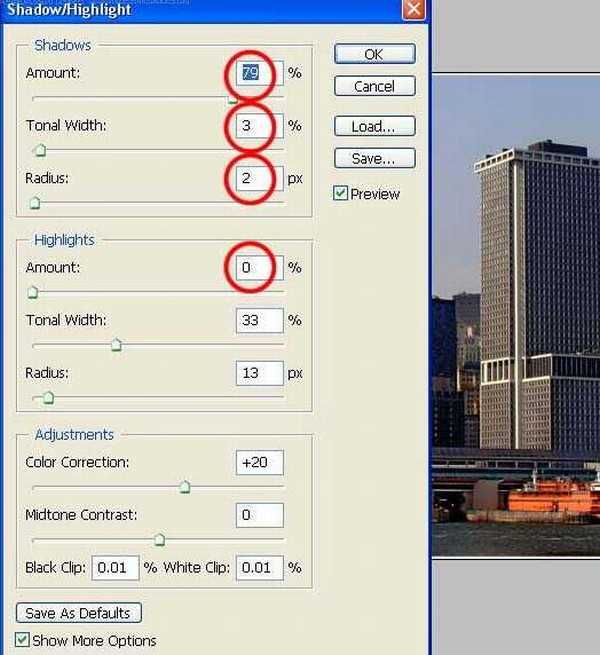 上一页12 下一页 阅读全文
上一页12 下一页 阅读全文下一篇:Photoshop 打造一张漂亮的郁金香壁纸